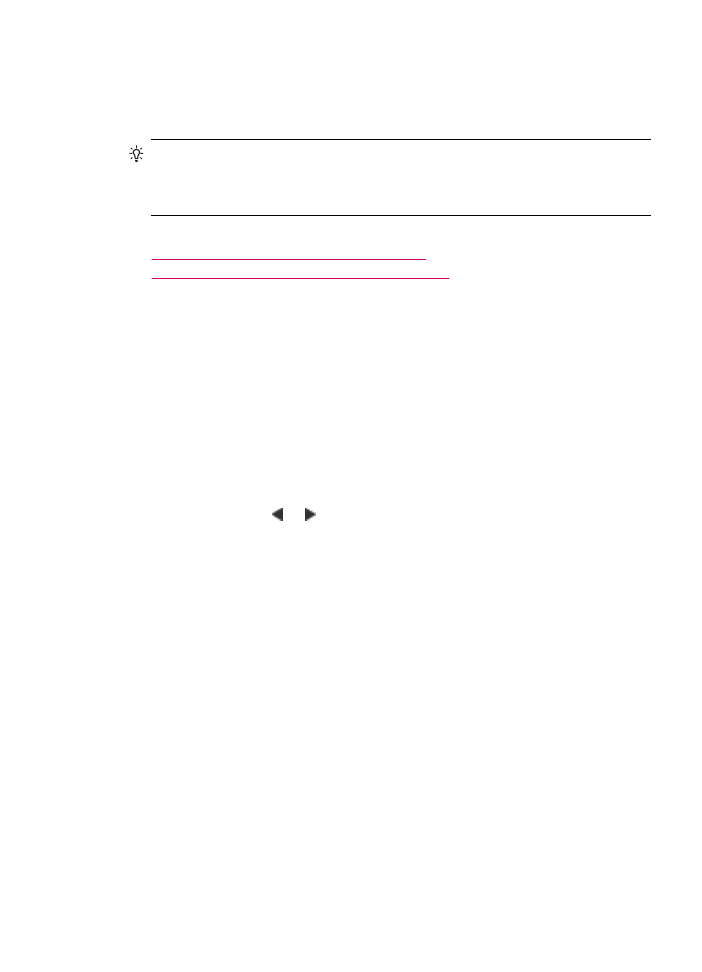
Configurar entradas de discagem rápida individuais
Você pode criar entradas de discagem rápida para números de fax usados com
freqüência. Se necessário, você também pode editar o nome ou número de fax de uma
discagem rápida que você já tenha criado.
Dica
É possível incluir entradas de discagem rápida individuais em uma discagem
rápida de grupo. Assim, você poderá transmitir um fax para um grupo de pessoas de
uma só vez. (O número máximo de discagens rápidas individuais permitidas em uma
discagem rápida de grupo varia de acordo com o modelo).
Esta seção contém os seguintes tópicos:
•
Criar entradas de discagem rápida individuais
•
Atualizar entradas de discagem rápida individuais
Criar entradas de discagem rápida individuais
Você pode criar discagens rápidas a partir do painel de controle ou do computador,
utilizando o software instalado com o HP All-in-One.
Para criar entradas de discagem rápida no painel de controle
1.
Pressione Configuração.
2.
Pressione 3 e, depois, 1.
Isso seleciona Configuração de discagem rápida e, depois, Discagem rápida
individual.
A primeira entrada de discagem rápida disponível será exibida no visor.
3.
Pressione OK para selecionar a entrada da discagem rápida exibida. Também é
possível pressionar ou para selecionar uma entrada vazia e, depois,
pressionar OK.
4.
Digite o número do fax que deseja associar a essa entrada e pressione OK.
5.
Digite o nome e pressione OK.
6.
Pressione 1 para configurar outro número ou 2 se tiver terminado de criar entradas
de discagem rápida.
Para criar entradas de discagem rápida no HP Photosmart Studio (Mac)
1.
Clique em Gerenciador de dispositivos HP, no Dock.
Aparece a janela Gerenciador de Dispositivos HP.
2.
No menu pop-up Dispositivos, escolha o HP All-in-One.
3.
No menu pop-up Informações e configurações, escolha Configurações de
discagem rápida de fax.
4.
Na caixa de diálogo Discagem rápida de fax, selecione um número vazio na lista
de discagens rápidas.
5.
Clique em Adicionar indivíduo.
A caixa de diálogo Adicionar indivíduo é exibida.
6.
Na caixa Nome, digite o nome do indivíduo.
7.
Na caixa Número do fax, digite o número do fax.
Configuração de fax
51
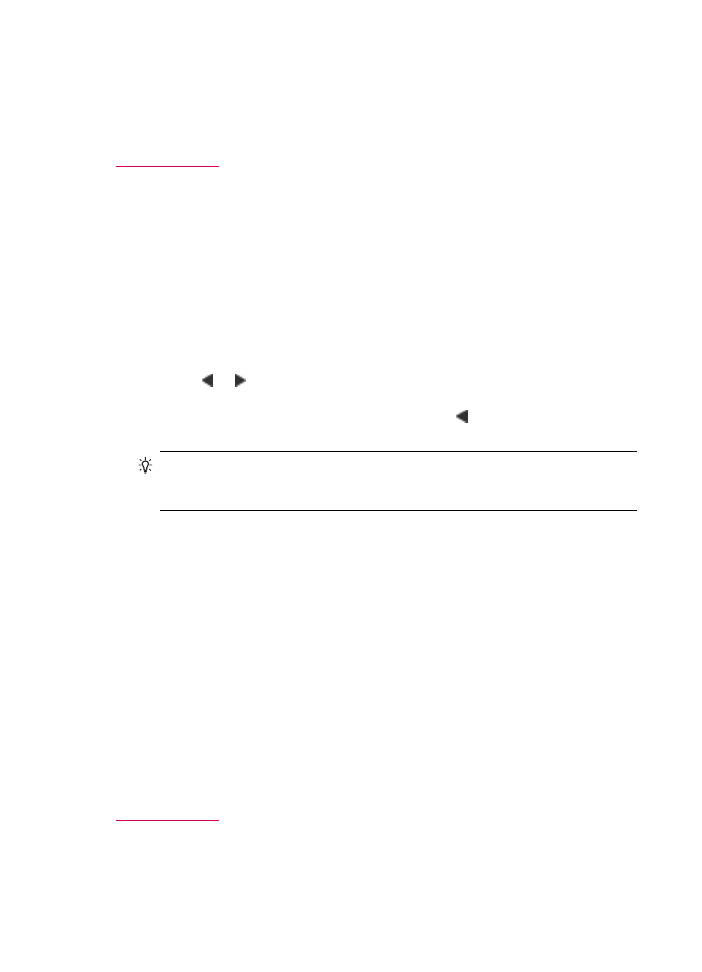
8.
Clique em OK.
O nome da pessoa é exibido na lista de discagens rápidas de fax.
9.
Clique em Aplicar ou em OK quando terminar de criar entradas de discagem rápida.
Tópicos associados
Texto e símbolos
Atualizar entradas de discagem rápida individuais
Você pode editar o nome ou o número do fax em uma entrada de discagem rápida a
partir do painel de controle ou do computador, utilizando o software instalado com o
HP All-in-One.
Para atualizar uma entrada de discagem rápida usando o painel de controle
1.
Pressione Configuração.
2.
Pressione 3 e, depois, 1.
Isso seleciona Configuração de discagem rápida e, depois, Discagem rápida
individual.
3.
Pressione ou para percorrer as entradas de discagem rápida e, em seguida,
pressione OK para selecionar a entrada apropriada.
4.
Quando for exibido o número de fax atual, pressione para apagá-lo.
5.
Digite o novo número de fax e, depois, pressione OK.
Dica
Para adicionar uma pausa ao número de fax que você está inserindo,
pressione Rediscar/Pausa ou pressione várias vezes o botão (*) até que um
traço (-) apareça no visor.
6.
Digite o novo nome e pressione OK.
7.
Pressione 1 para atualizar outra entrada de discagem rápida ou pressione 2 quando
terminar.
Para atualizar uma entrada de discagem rápida no HP Photosmart Studio (Mac)
1.
Clique em Gerenciador de dispositivos HP, no Dock.
Aparece a janela Gerenciador de Dispositivos HP.
2.
No menu pop-up Informações e configurações, escolha Configurações de
discagem rápida de fax.
3.
Na caixa de diálogo Discagem rápida de fax, selecione a entrada de discagem
rápida que você deseja editar e clique em Editar entrada.
4.
Faça suas alterações e clique em OK.
5.
Clique em Aplicar ou em OK quando terminar de atualizar as entradas de discagem
rápida.
Tópicos associados
Texto e símbolos